清除谷歌浏览器缓存和Cookie可解决网页加载慢、显示异常等问题。一、通过设置菜单全面清除:点击右上角三点→设置→隐私和安全→清除浏览数据→高级→勾选Cookie和缓存→时间范围选所有时间→清除数据。二、快捷键快速启动:Mac用户按Command+Shift+Delete,Windows用户按Ctrl+Shift+Delete→选择高级选项→勾选对应项目→选择时间范围→清除数据。三、针对特定网站精准删除:打开问题网站→点击地址栏锁形图标→Cookie→删除单个或全部Cookie;或进入“查看所有网站数据”搜索域名后删除。四、开发者工具深度清理:按Option+Command+I打开开发者工具→Application→Clear storage→勾选IndexedDB、Local Storage、Cache等→点击Clear site data。适用于需精确排查故障的高级用户。
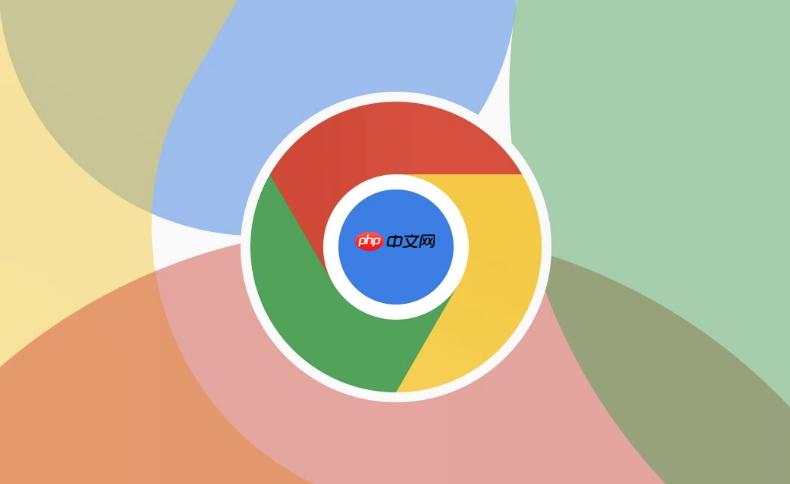
如果您在使用谷歌浏览器时遇到网页加载缓慢、显示异常或登录问题,这通常与累积的缓存数据和Cookie有关。清除这些数据可以有效刷新浏览器状态,解决访问故障。
本文运行环境:MacBook Pro,macOS Sonoma
一、通过设置菜单全面清除
此方法可一次性清除指定时间范围内的所有浏览数据,包括缓存文件和Cookie,适用于需要彻底清理的情况。
1、点击谷歌浏览器右上角的三个垂直点图标,打开主菜单。
2、在下拉菜单中选择“设置”进入配置界面。
3、在左侧导航栏中点击“隐私和安全”,然后选择“清除浏览数据”。
4、在弹出窗口中切换至“高级”选项卡,确保勾选Cookies及其他网站数据和缓存的图片和文件。
5、从时间范围下拉菜单中选择所有时间以覆盖全部记录。
6、点击“清除数据”按钮并确认操作,等待系统完成清理流程。
二、使用快捷键快速启动
利用键盘快捷方式可以绕过多层菜单,直接调用清除数据功能,提高操作效率。
1、在谷歌浏览器中按下快捷键Command + Shift + Delete(Windows用户为Ctrl+Shift+Delete)。
2、系统将直接弹出“清除浏览数据”对话框。
3、在“高级”标签页下,勾选Cookie及其他网站数据与缓存的图片和文件。
4、时间范围选择过去7天或所有时间以确保覆盖所需时段。
5、点击“清除数据”完成操作。

网趣购物系统静态版支持网站一键静态生成,采用动态进度条模式生成静态,生成过程更加清晰明确,商品管理上增加淘宝数据包导入功能,与淘宝数据同步更新!采用领先的AJAX+XML相融技术,速度更快更高效!系统进行了大量的实用性更新,如优化核心算法、增加商品图片批量上传、谷歌地图浏览插入等,静态版独特的生成算法技术使静态生成过程可随意掌控,从而可以大大减轻服务器的负担,结合多种强大的SEO优化方式于一体,使
三、针对特定网站精准删除
当仅某个特定网站出现登录失效或内容错误时,可单独清除该站点的数据,避免影响其他网站的会话状态。
1、访问目标问题网站,确保其页面已打开。
2、点击地址栏左侧的锁形图标或信息图标。
3、在弹出的菜单中选择“Cookie”选项。
4、进入后,您可以看到该网站存储的所有Cookie条目。
5、将鼠标悬停在不需要的Cookie上,点击右侧出现的移除图标即可删除单个条目。
6、或者,返回上级菜单,选择“查看所有网站数据和权限”,搜索该域名后点击垃圾箱图标进行全部移除。
四、借助开发者工具深度清理
开发者工具提供了更底层的数据管理选项,允许用户对特定类型的存储进行精确清除,适合高级用户进行故障排查。
1、在当前页面按下Option + Command + I打开开发者工具(或通过菜单进入)。
2、在开发者工具面板中,切换到“Application”(应用程序)选项卡。
3、在左侧边栏展开“Clear storage”(清除存储)选项。
4、按需勾选IndexedDB、Local Storage、Cache等数据类型。
5、点击Clear site data按钮,完成对该站点数据的彻底清理。






























